PR
イラストレーターのパス結合【シェイプ形成でオシャレな幾何学模様を作る】
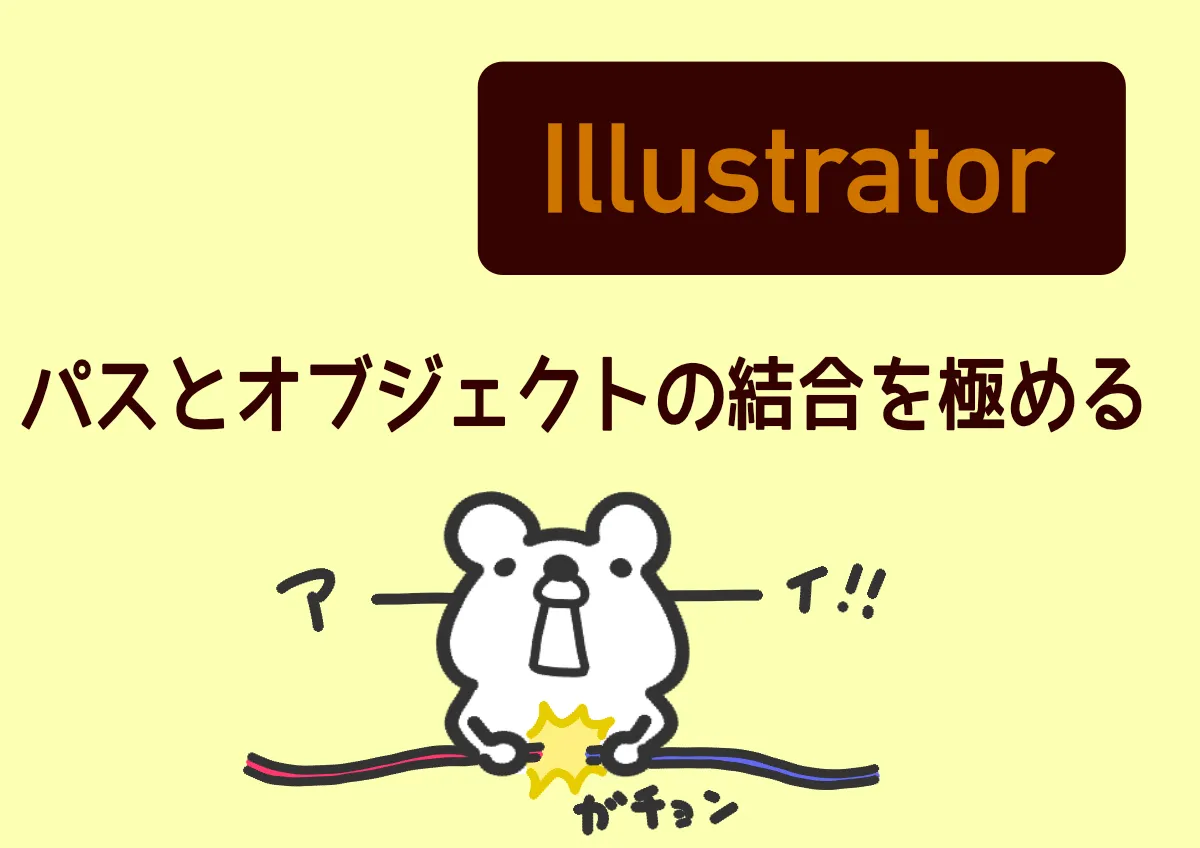
イラストレーターのパス…。
パスへの理解と操作を深めると、イラストレーターでできることがかなり増えてきます。
この記事ではパスを繋げたいんだけど、いい方法ない?という疑問にお答えします。パスを使ったシェイプ(形)を結合する方法についても説明していきます!
イラストレーターとは
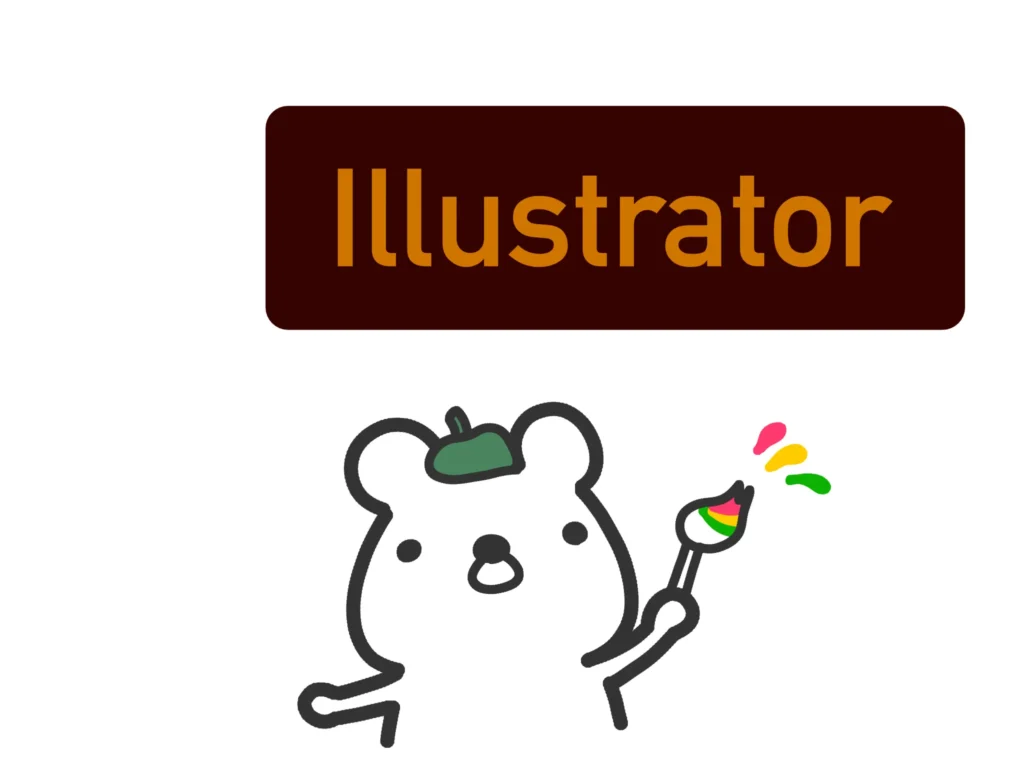
イラストレーターとはAdobe社が提供するベクター画像の編集ソフトです。
ベクター画像とは、拡大してもシャギー(ピクセルのギザギザ)が発生しない画像です。拡大に強いのでポスターやロゴのデザイン作成に向いています。
ベクター画像は点や線の情報をデータ化しているので、アニメーションの下絵としても使いやすいです。
ちなみに、イラストレーターを含む、PhotoshopやPremiereProなどのAdobeの有名ソフトが使い放題のCreateCloudコンプリートプランがデジタルハリウッド経由で契約すると、3割引きに近い年間68,800円(月々5,733円)になるのを知っていますか?
 クマ
クマもしAdobeの契約料に悩んでいる人は検討してみてください!断然お得ですよ!
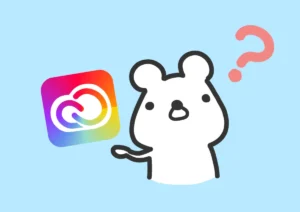
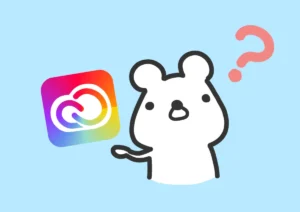
イラストレーターのパス結合
「パスを結合したい」「このパスでできたオブジェクトをくっつけられないかな?」という状況は結構あります。



パスに対する理解と操作を深めれば、かなり作業がしやすくなります!
実はパスを繋げる方法も色々あるので、状況によって効率よく作業ができるように引き出しを増やしていきましょう!
パス同士を単純につなげる
一番シンプルにパス(オープンパス)を繋げる方法は、複数のパスを選んでcmd+J(Win:Ctrl+J)を押す方法です。
この方法なら、とりあえずパスを繋げることができます。繋がったパスの線の太さや色は、レイヤーの上にあるパスのものが適用されます。


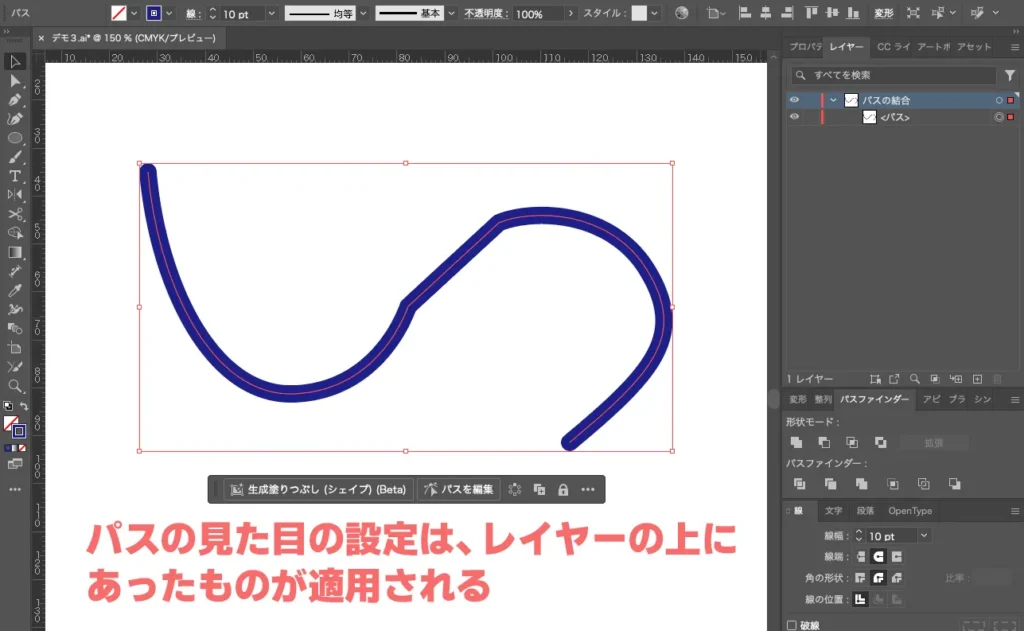
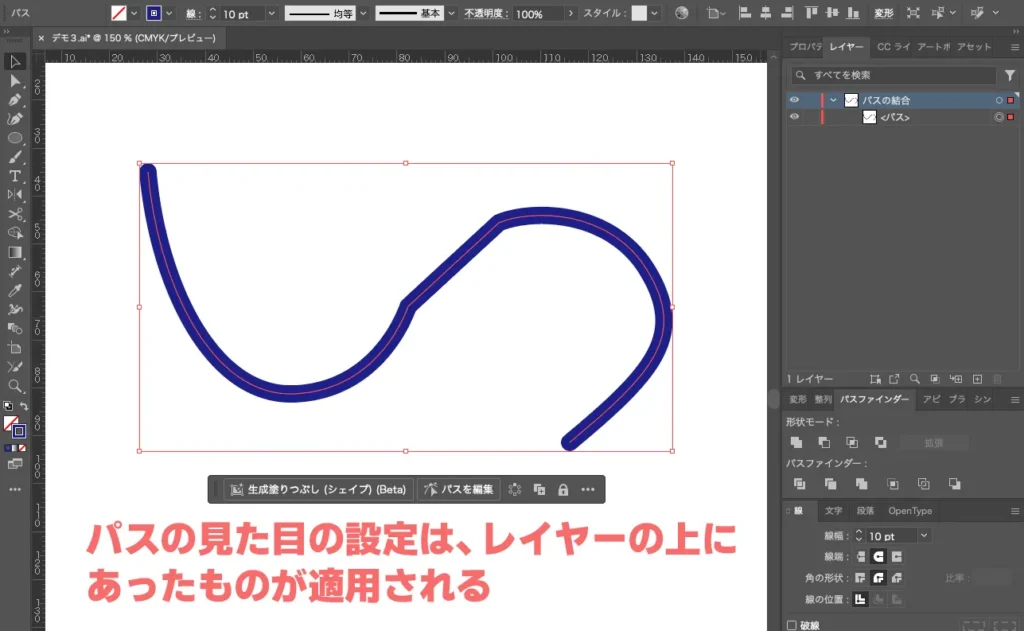
また、手作業でパスを描いたりするとパスの間が空いたり、ヘンに交差したりすることがあります。
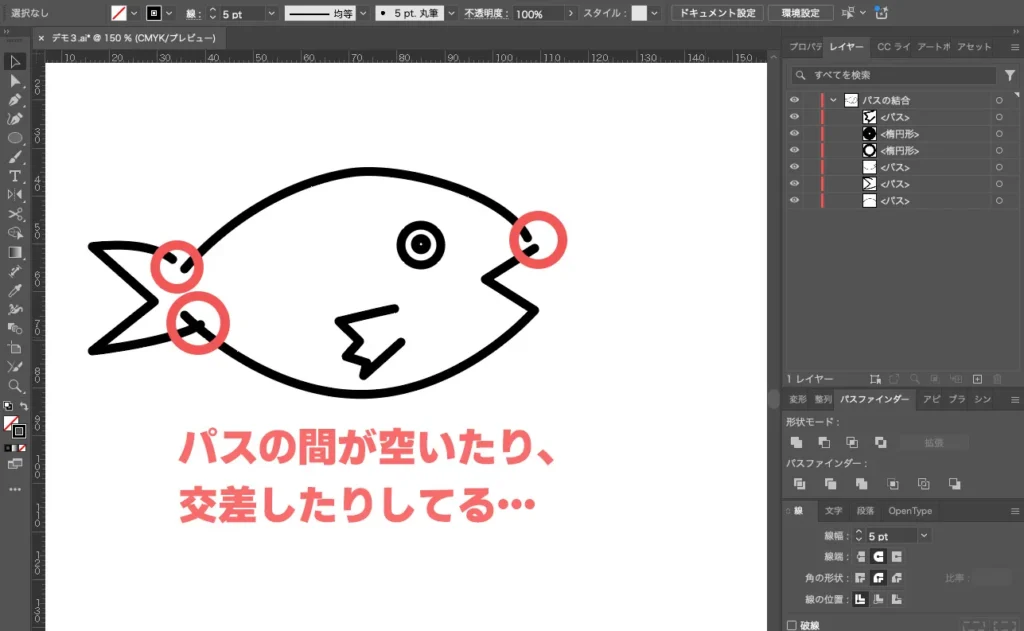
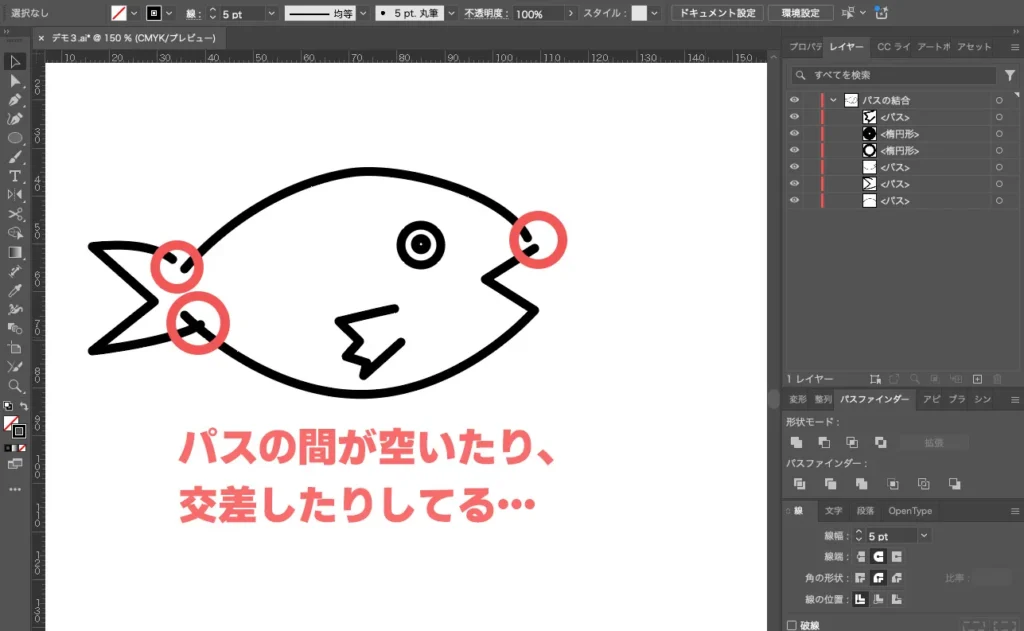
このようなときは「連結ツール」が有効です!
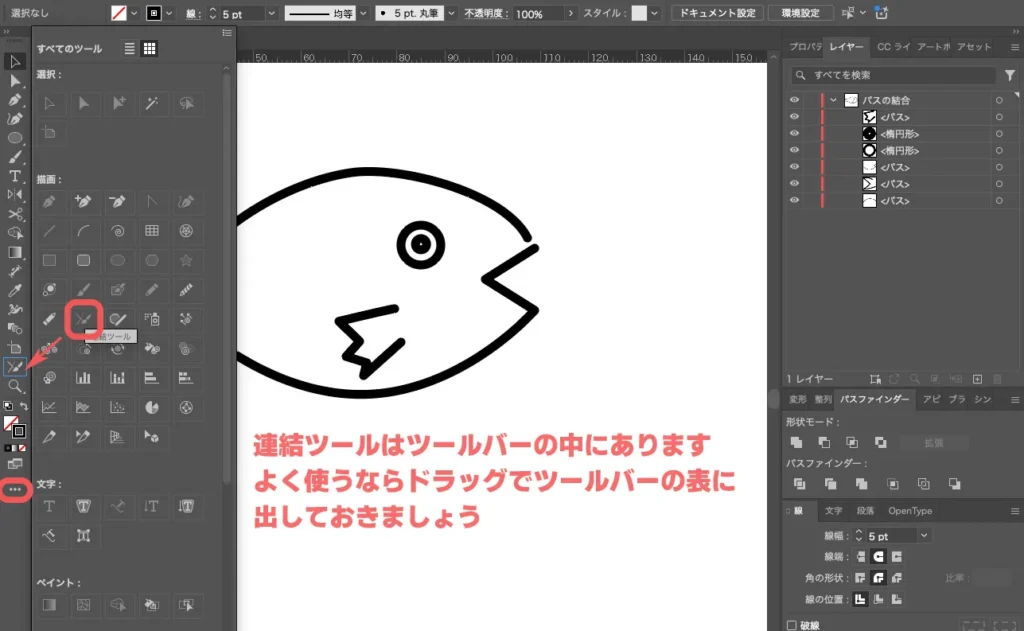
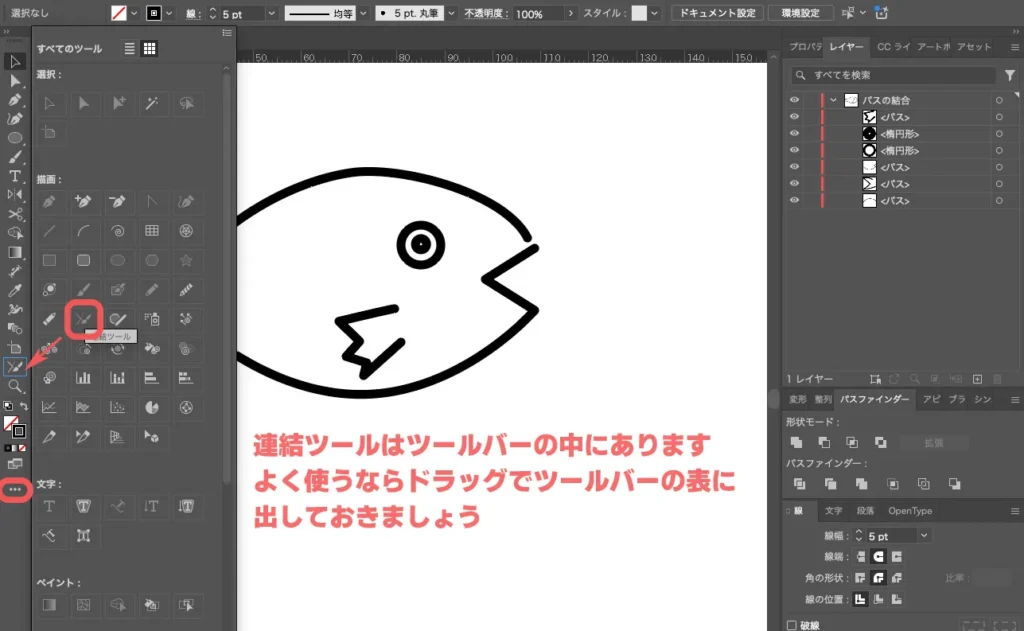
連結ツールを選んで、間が空いているところや交差しているところをドラッグで囲めば、自動的に間を埋めたりはみ出ている部分を消してくれます。
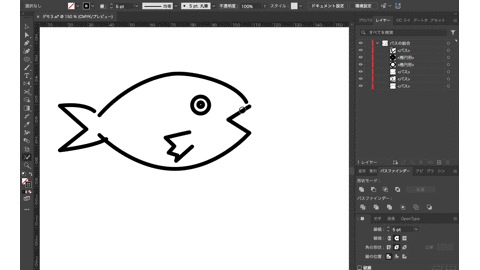
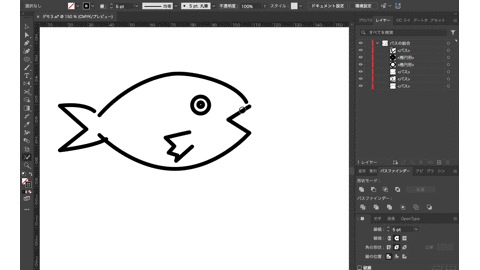



パスをしっかりと繋いでいれば塗るのも簡単です。交差がドラッグだけで切れるのは便利ですね。
パスで作ったオブジェクトをつなげる
パスで作ったオブジェクト(円や四角など)を繋げることも可能です。
単純にオブジェクトを繋げるだけなら、パスファインダーを使いましょう。
まずは、繋げたいオブジェクトをshiftを押しながら選びます。
そして、次のいずれかの方法で繋げてください。
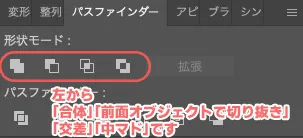
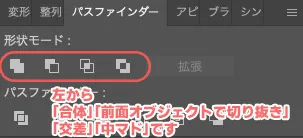
合体
オブジェクトの外枠のパスを繋げます。枠の内側で重なったパスは消えてしまいます。
合体した後の塗りや線は一番上にあったオブジェクトのものが適用されます。
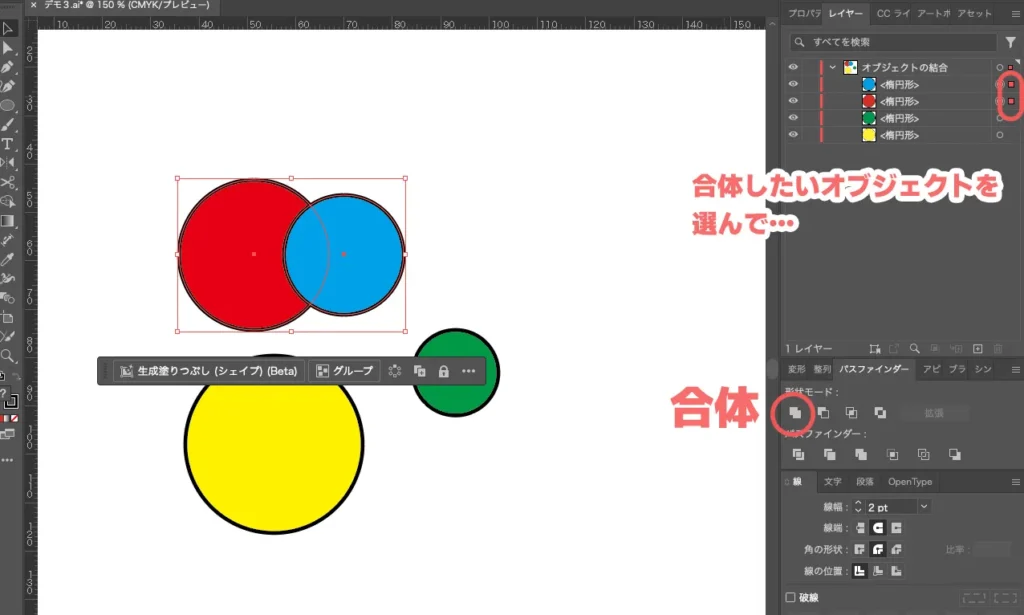
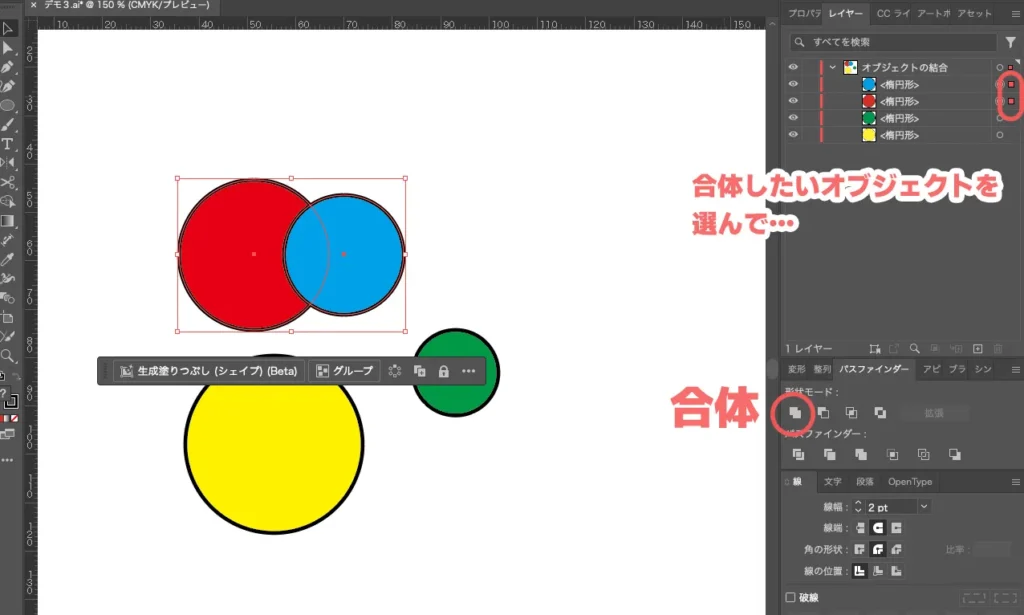
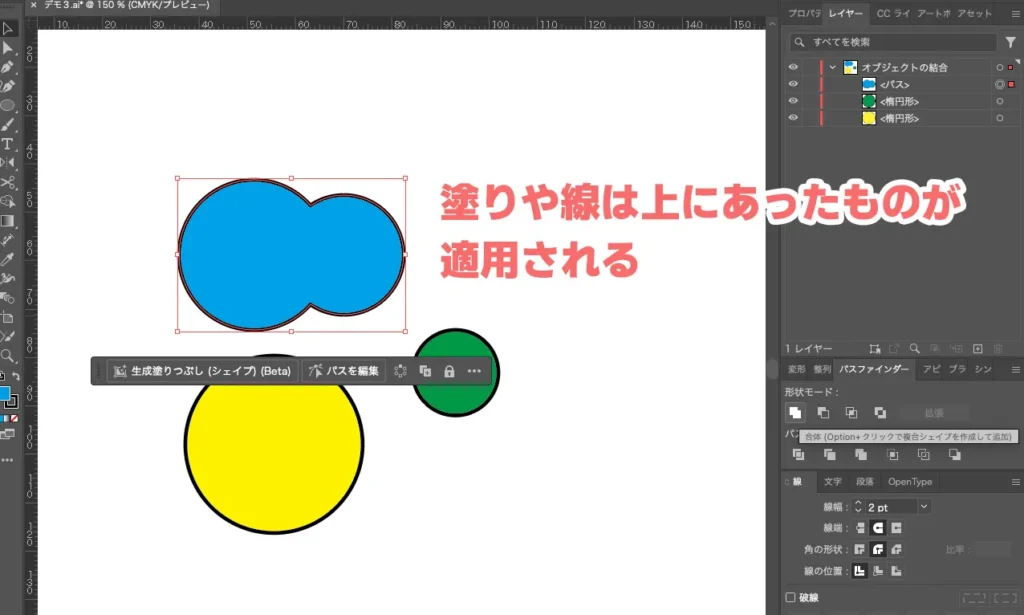
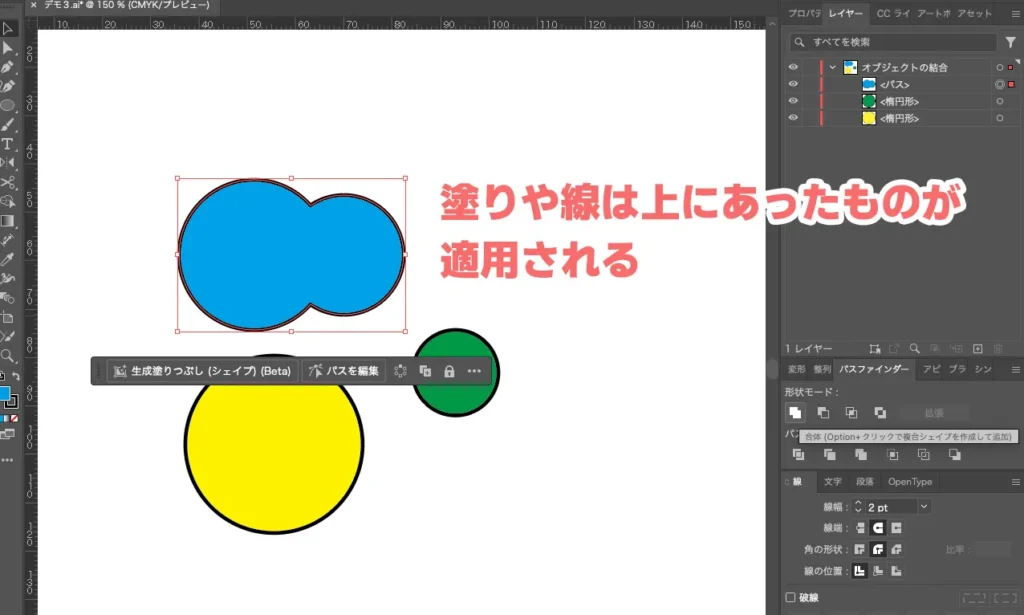
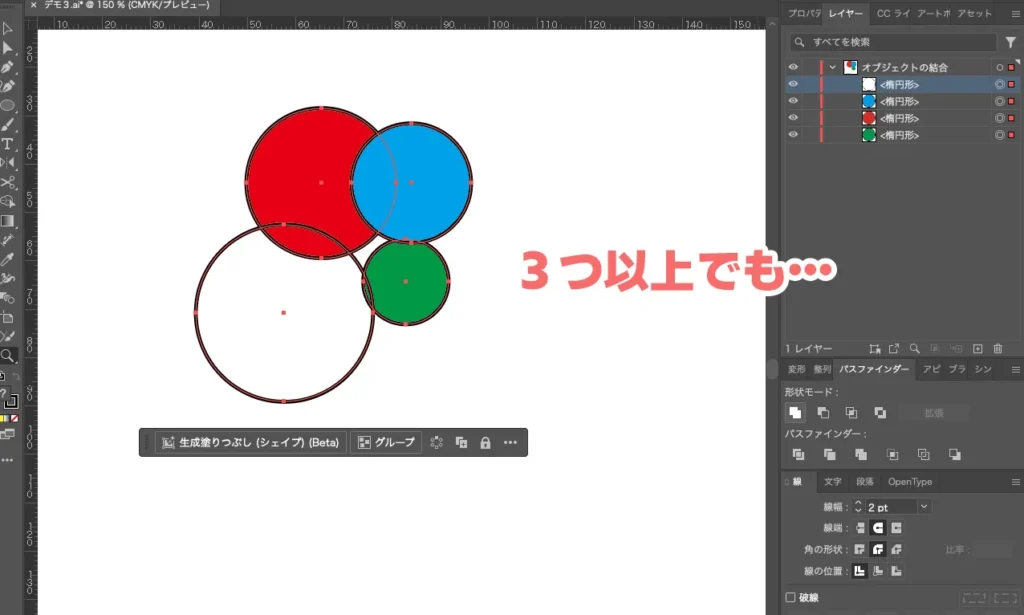
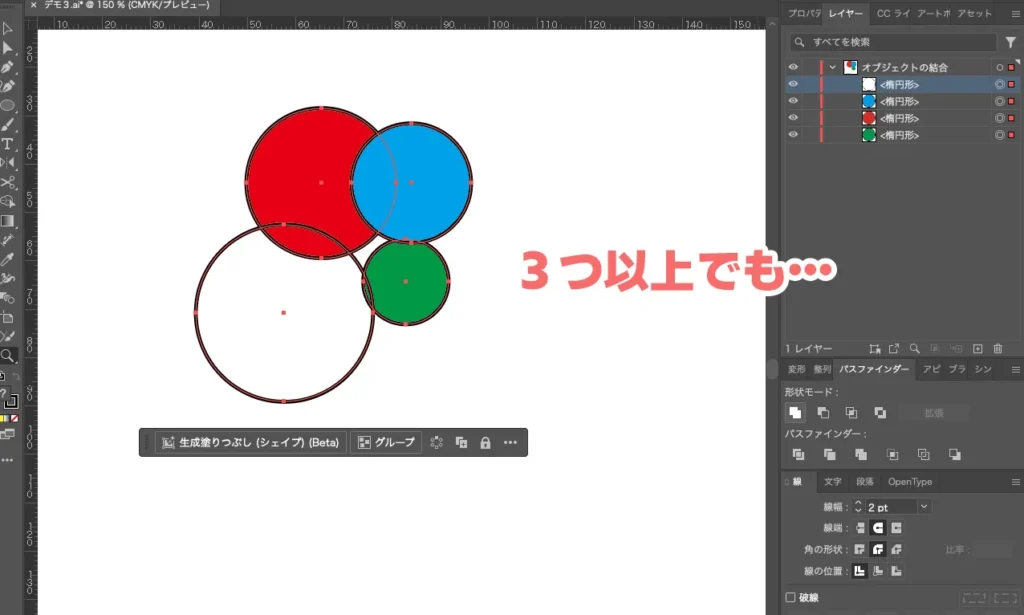
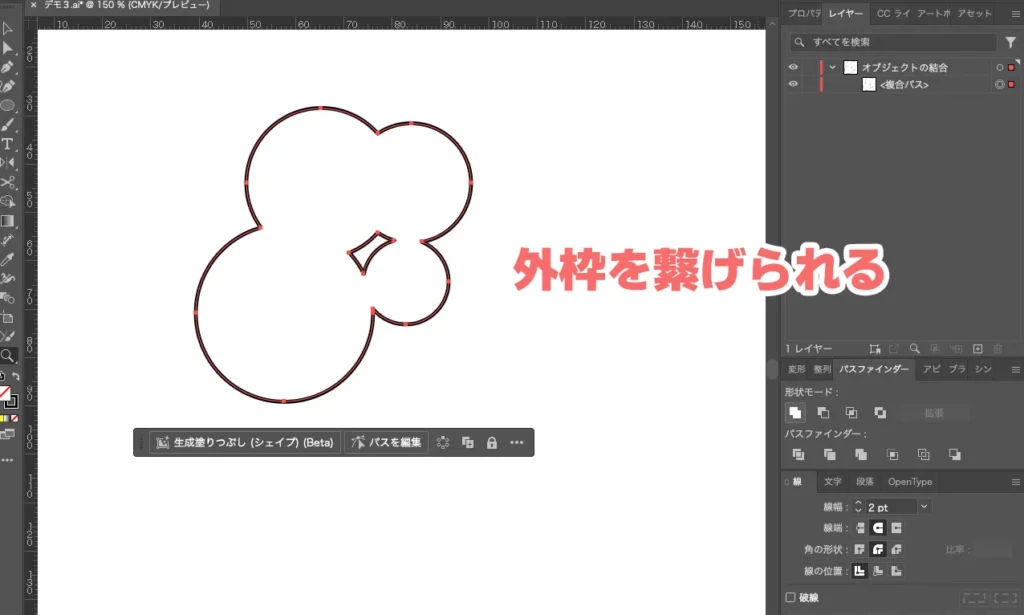
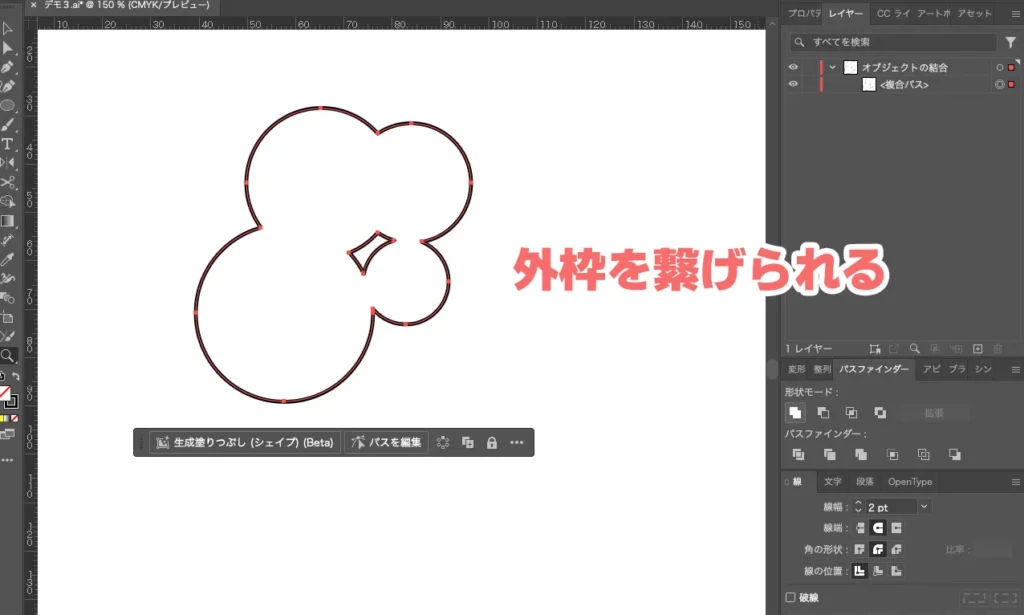
前面オブジェクトで切り抜き
選んだオブジェクトの中の一番下にあるオブジェクトを、その上にある全てのオブジェクトで切り抜きます。一番下にあるオブジェクト以外は消えてしまいます。
切り抜いた後の塗りや線は一番下にあるオブジェクトのものがそのまま残ります。
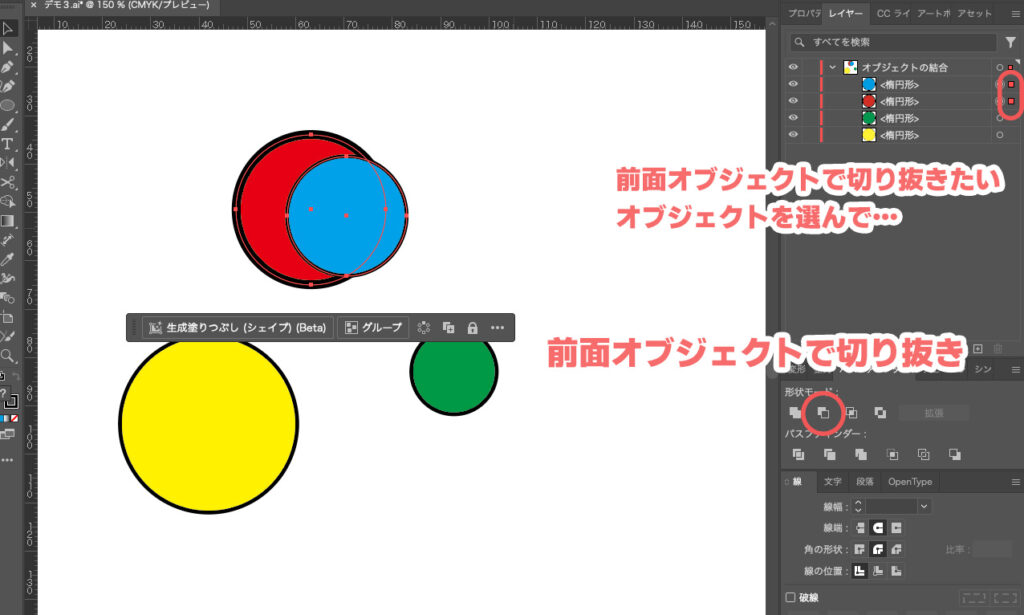
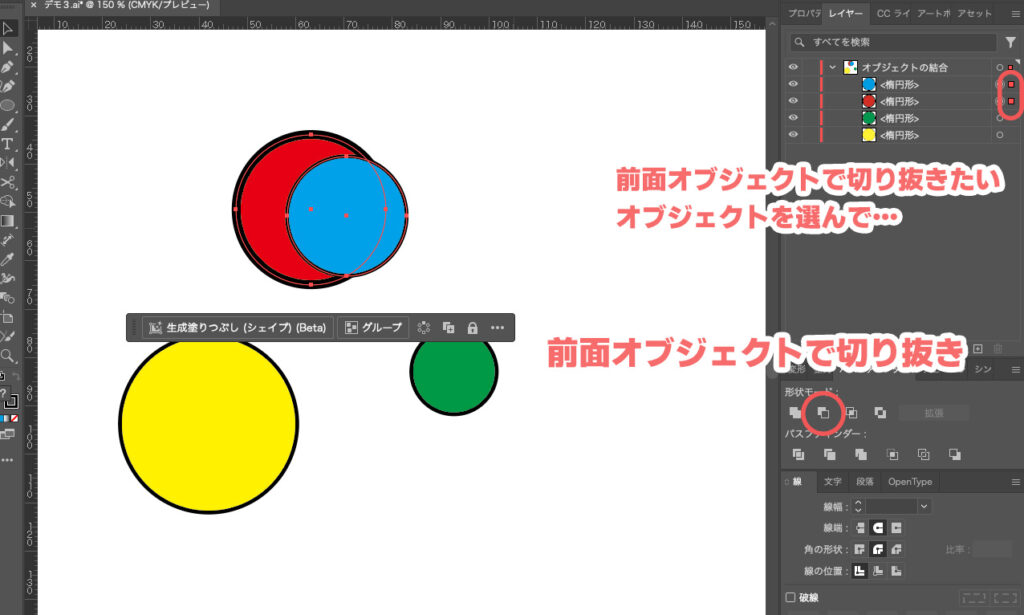
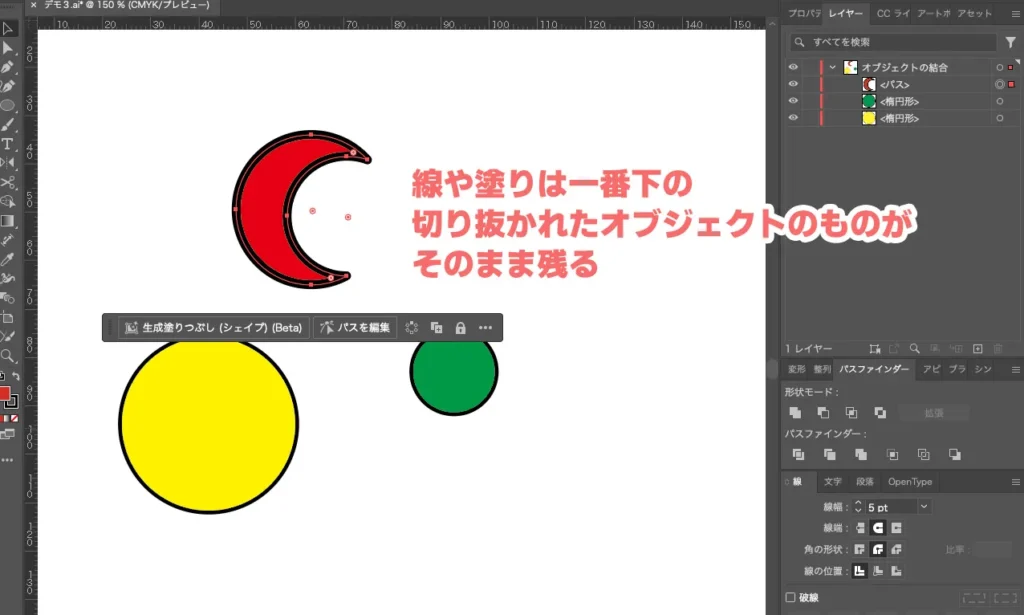
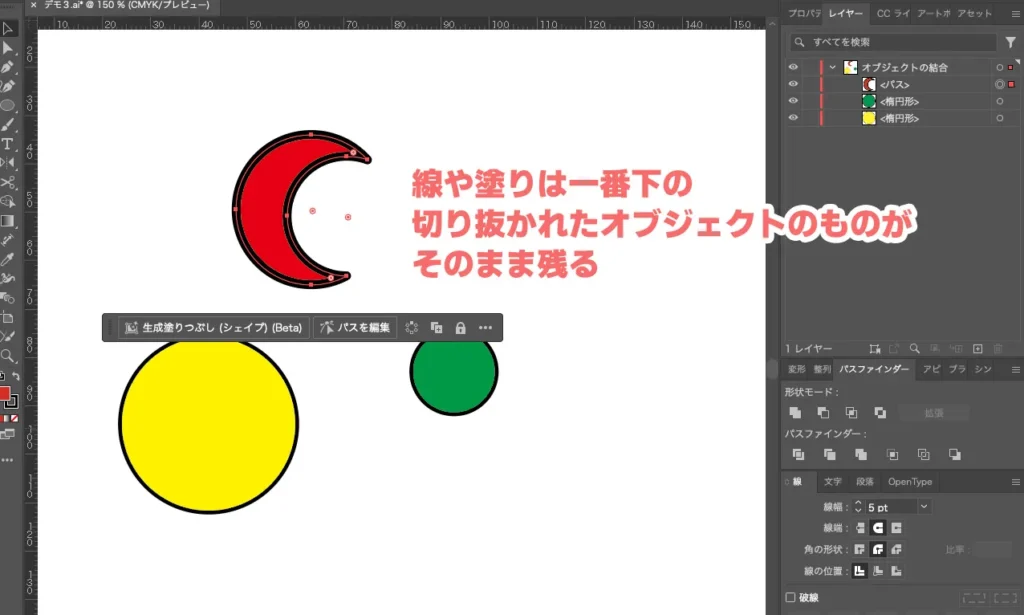
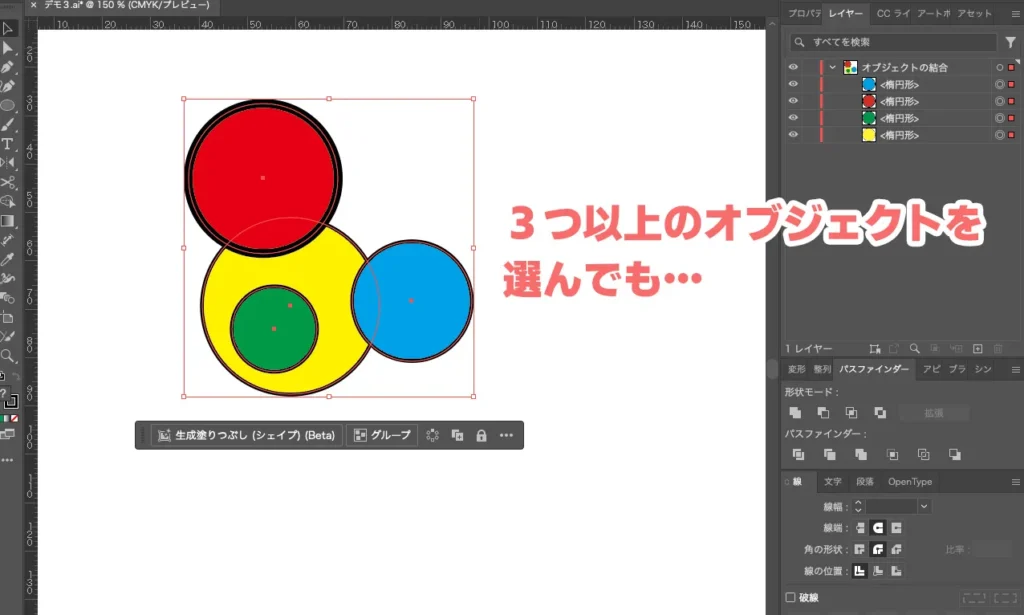
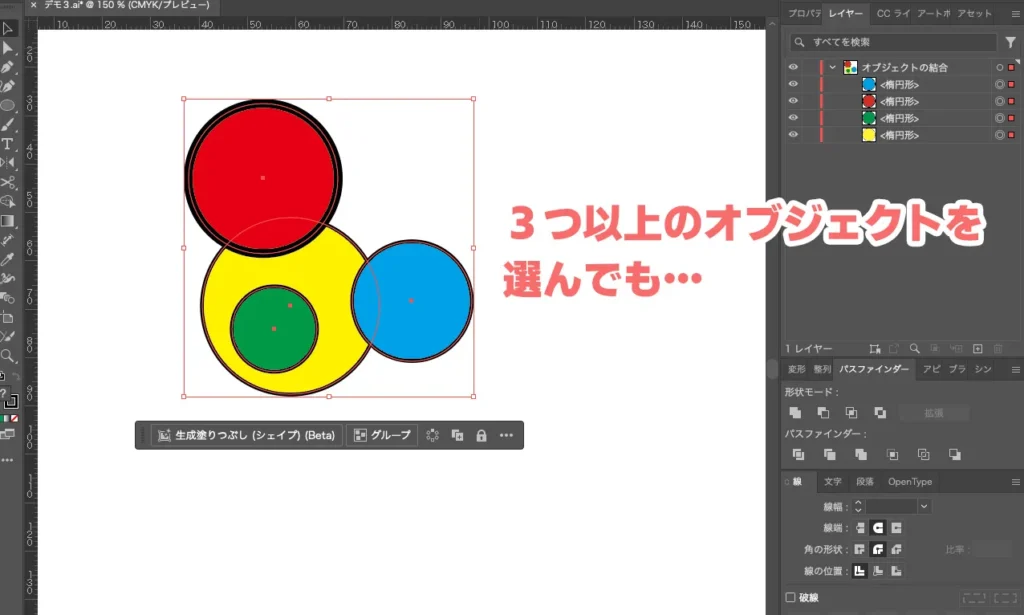
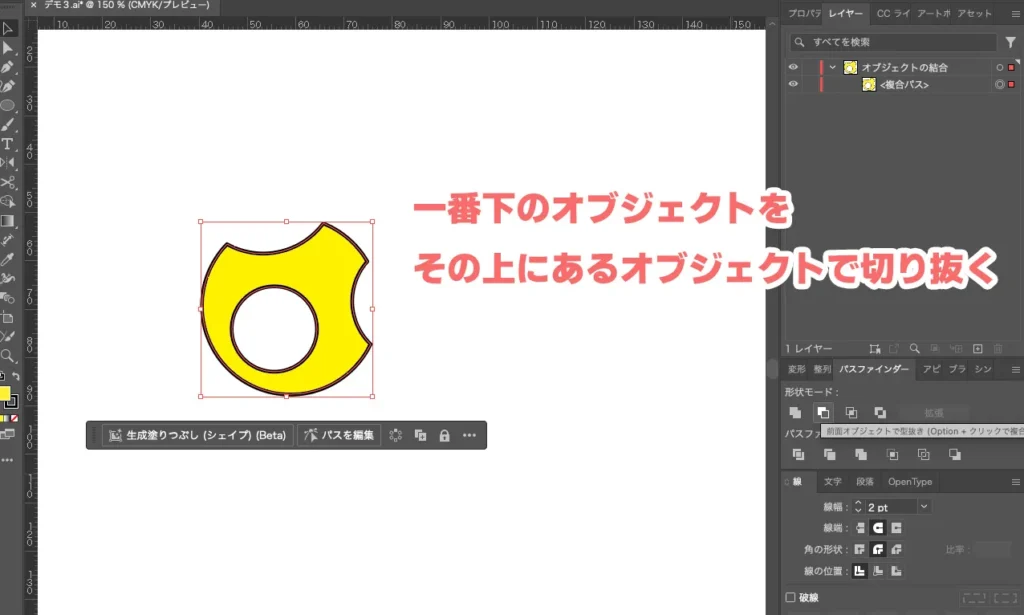
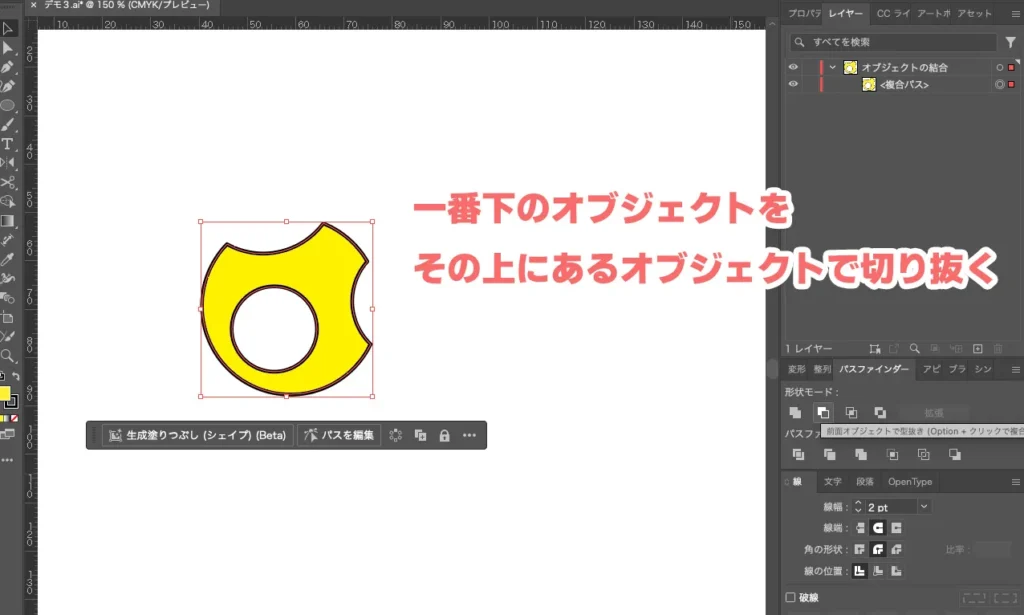
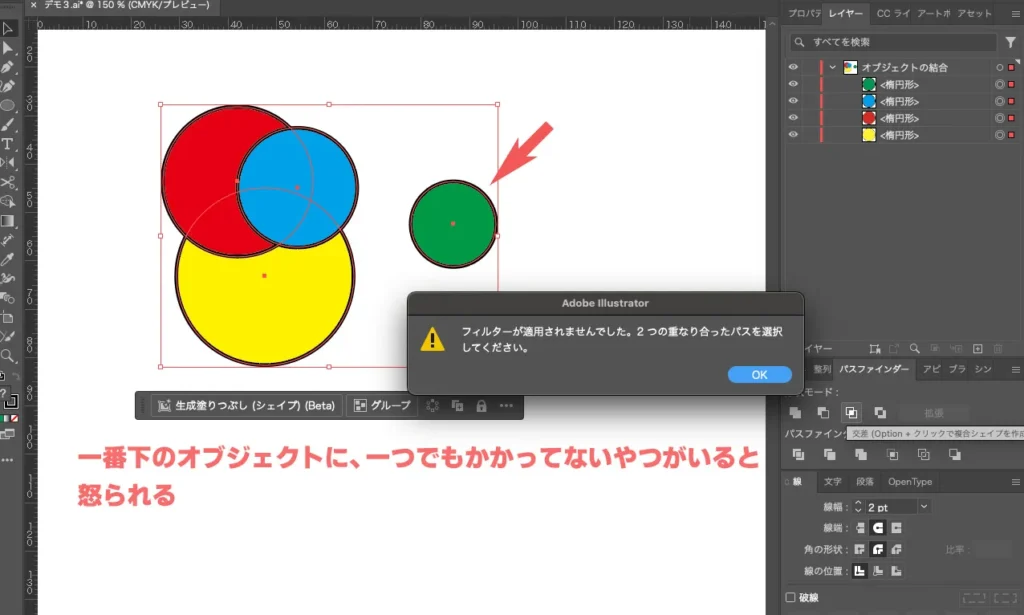
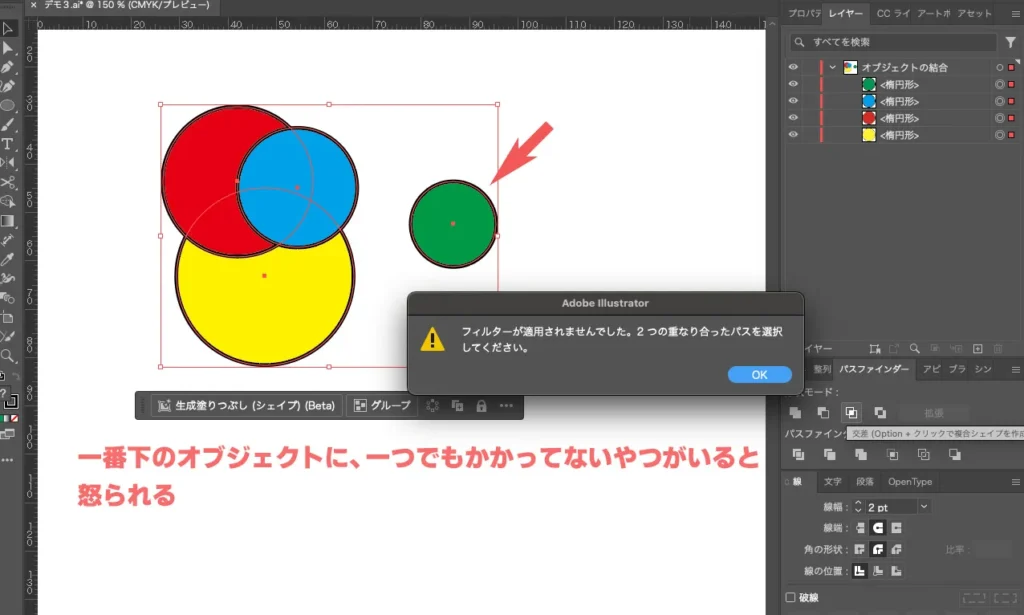
交差
全てのオブジェクトの重なった部分のパスのみを残します。3つ以上のオブジェクトを選んでも大丈夫ですが、全てのオブジェクトが重なる部分がないと適用されません。…2つのときでも一緒ですが。
交差で残った後の塗りや線は一番上にあったオブジェクトのものが適用されます。
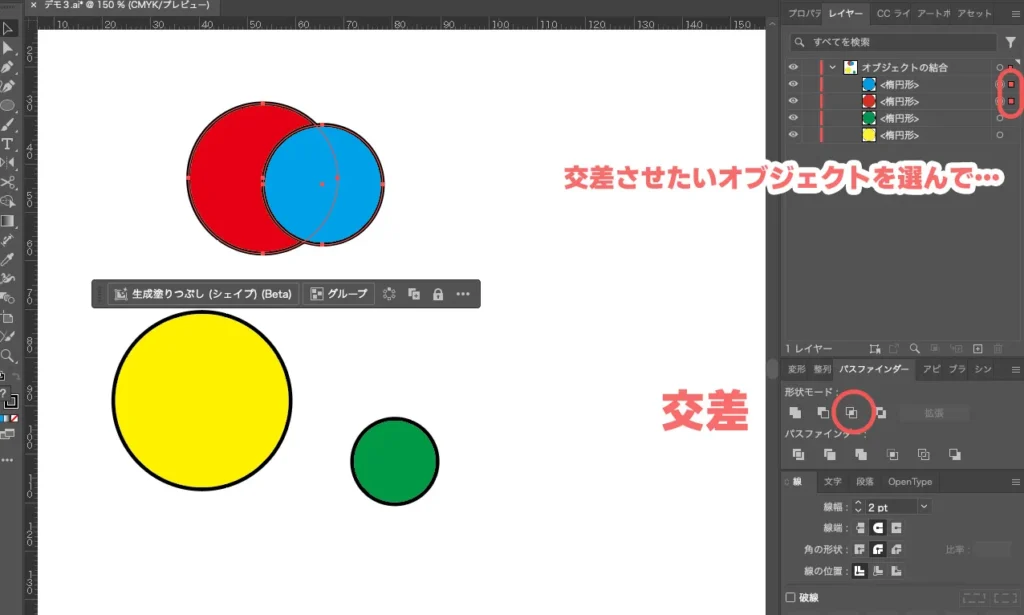
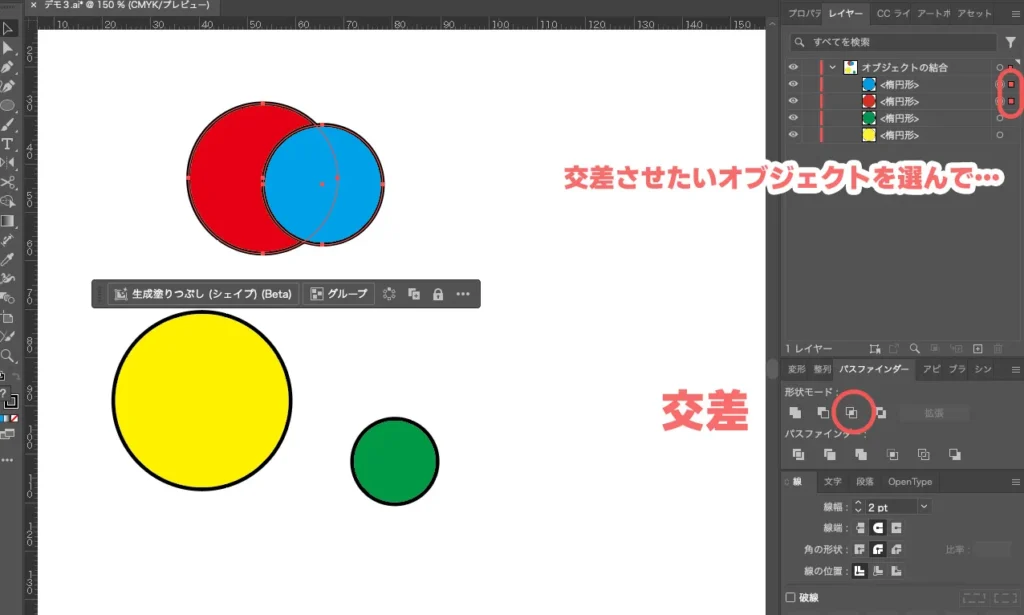
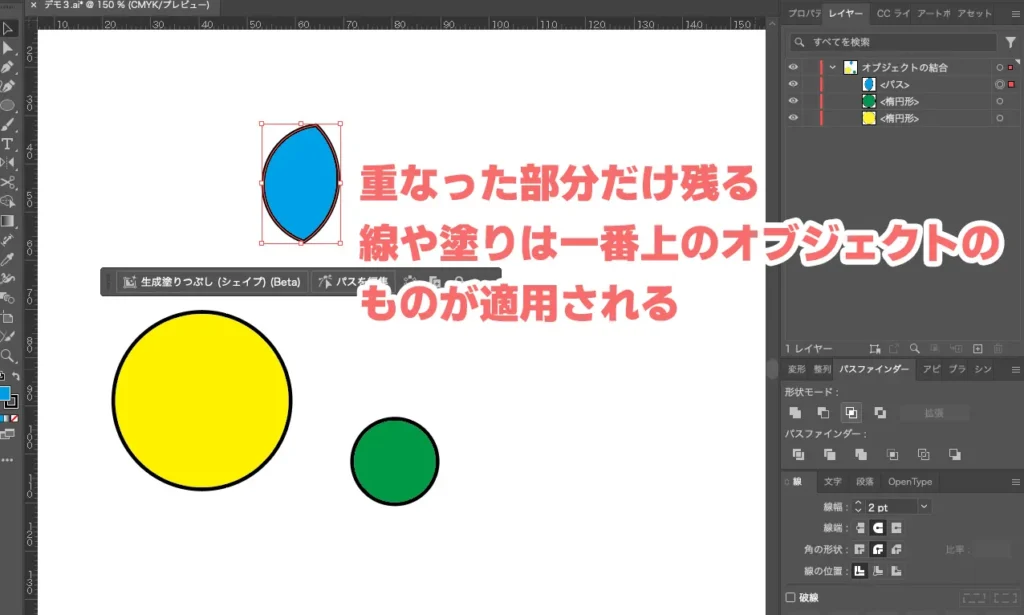
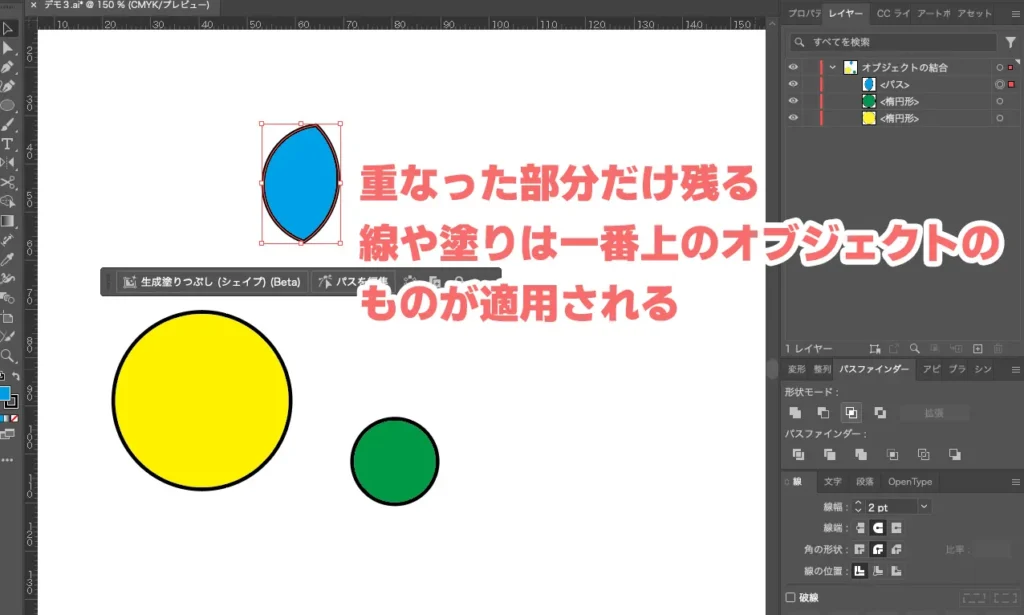
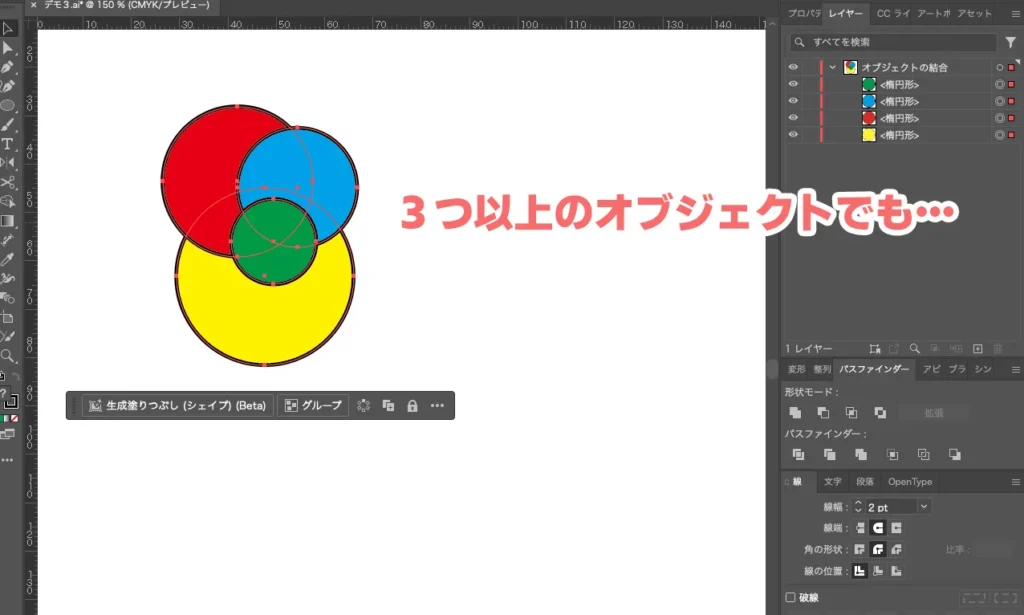
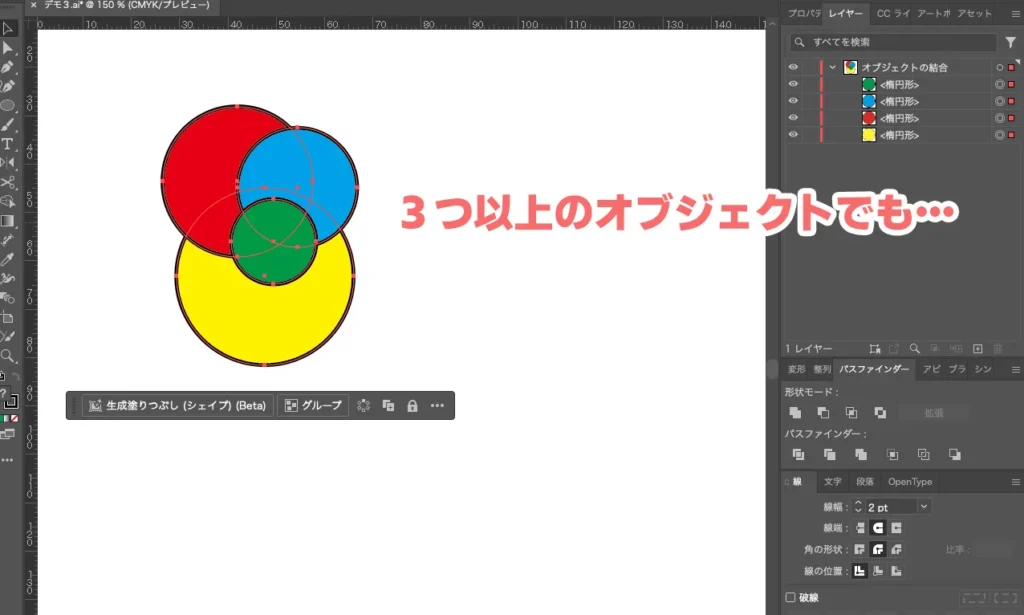
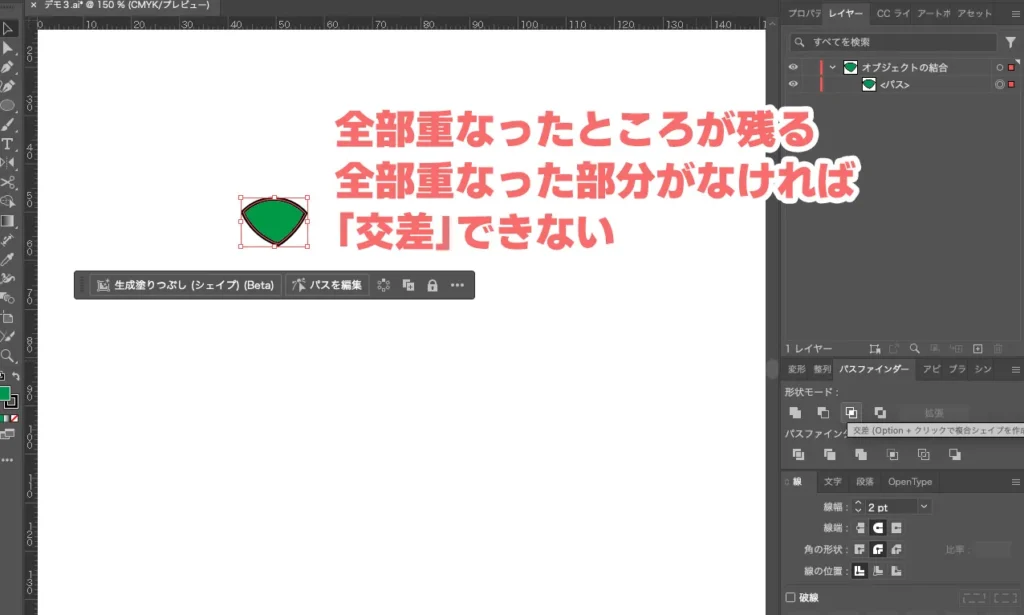
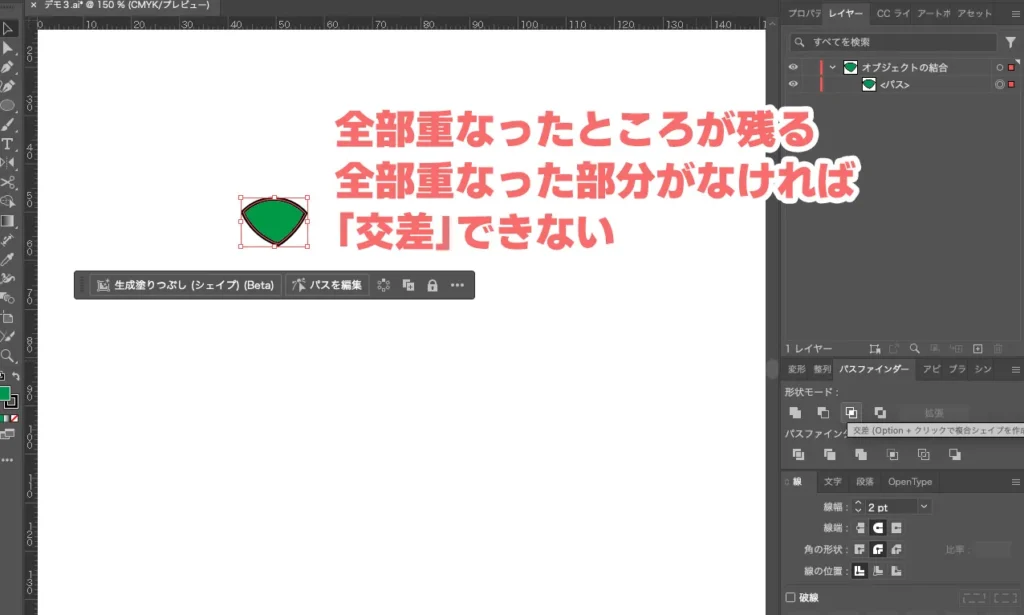
中マド
合体した上で、交差した部分を切り抜きます。3つ以上のオブジェクトを選んでも大丈夫です。
2つのオブジェクトならわかりやすいのですが、3つ以上の場合、偶数個重なった部分は切り抜かれ、奇数個重なった部分は残るようです。
できあがったオブジェクトの塗りや線は一番上にあったオブジェクトのものが適用されます。
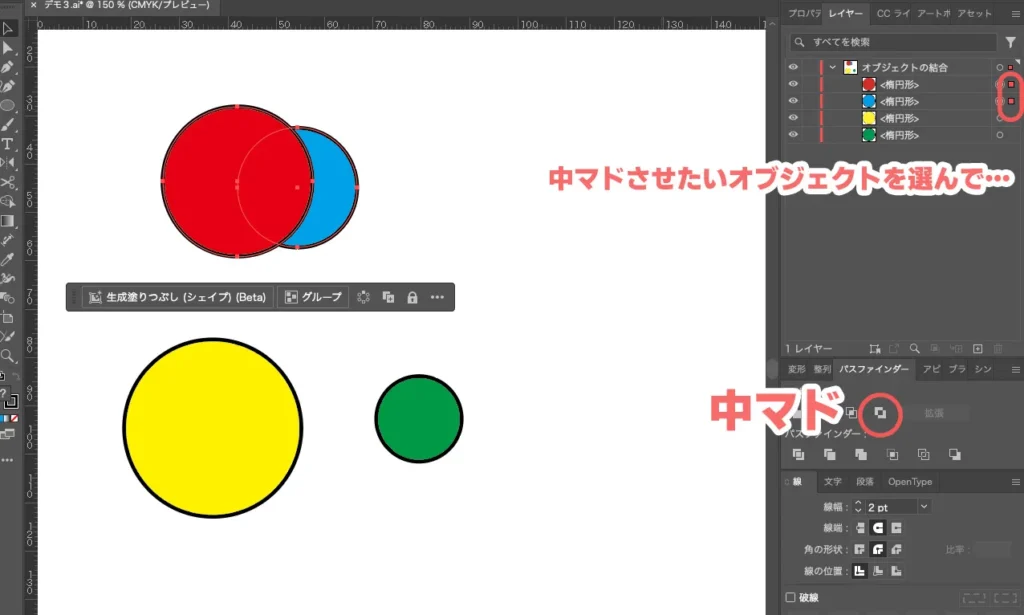
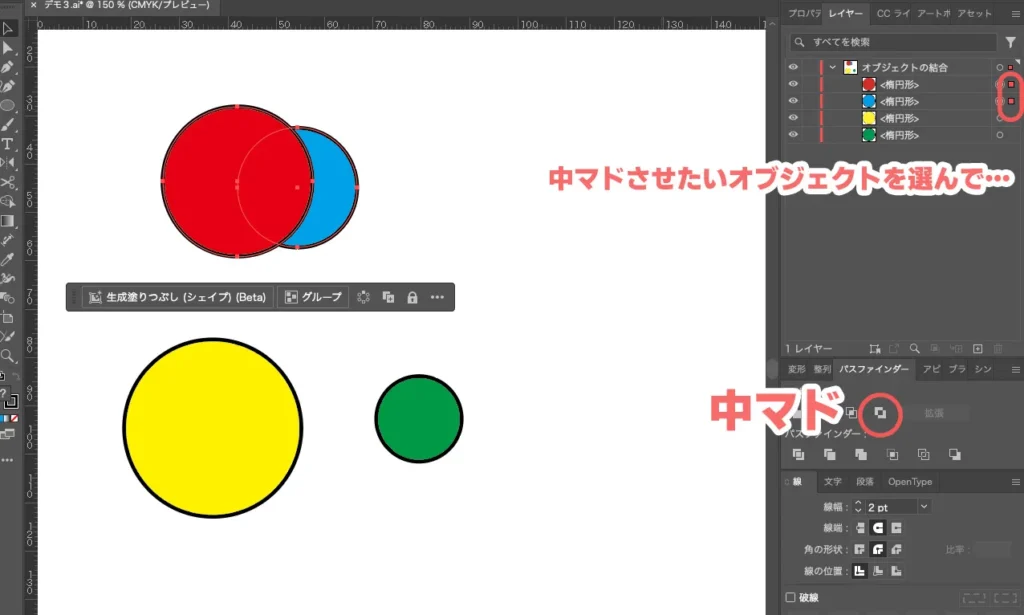
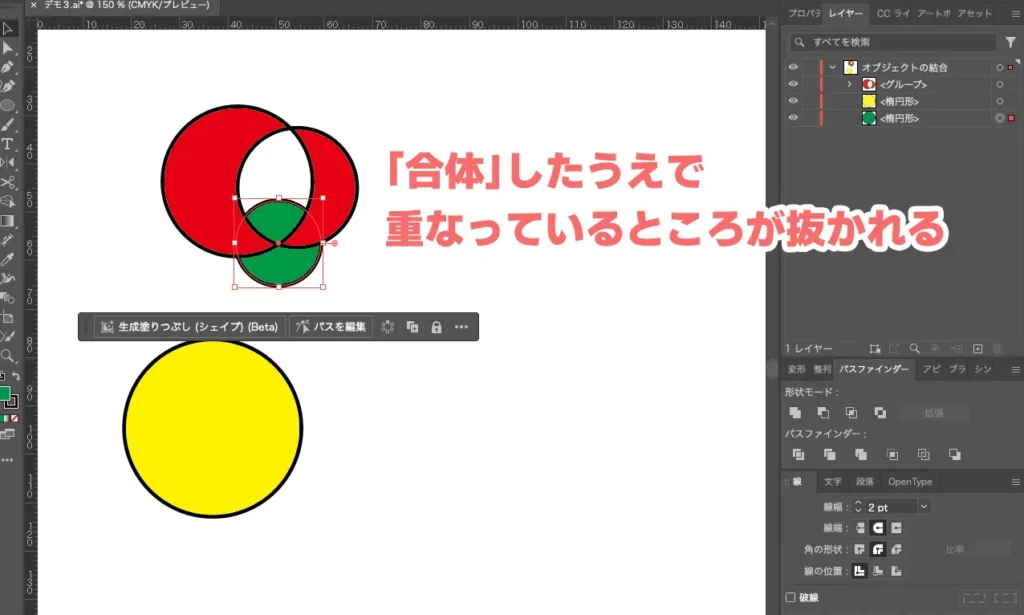
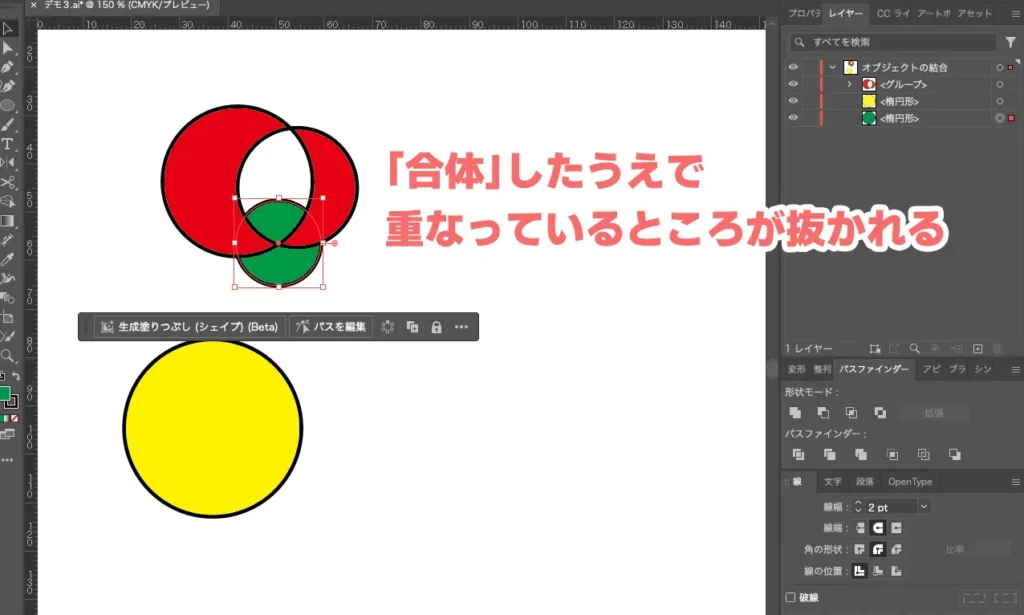


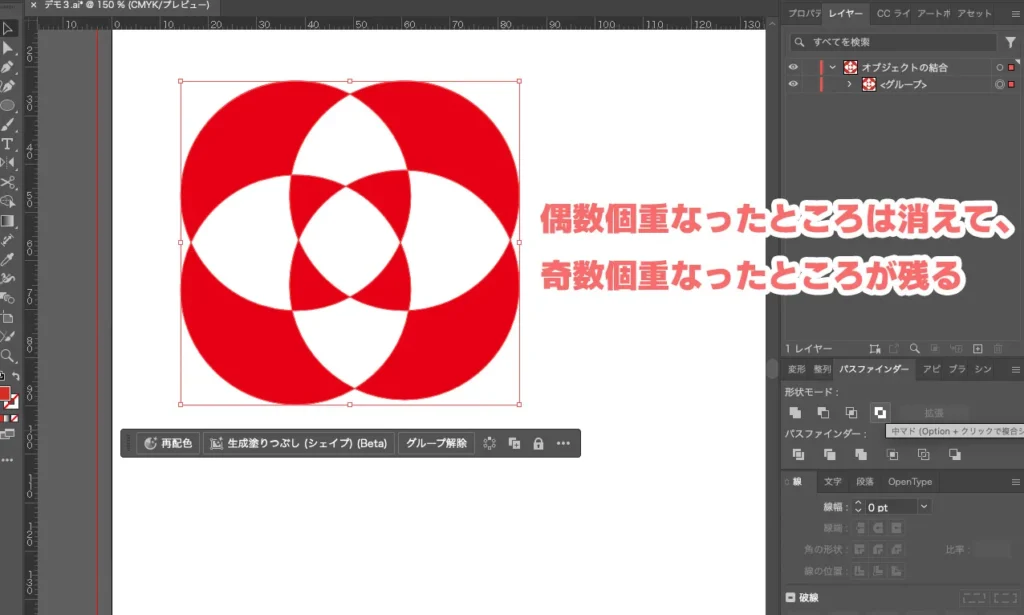
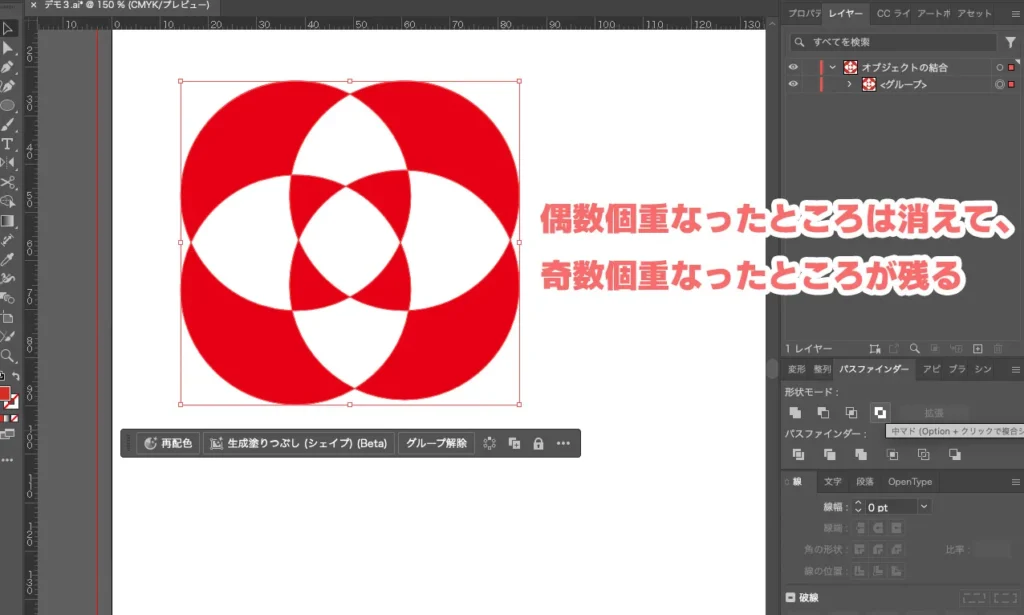



単純にパスやオブジェクトを繋げるだけだったらココまでで対応できます。
イラストレーターのシェイプ形成
シェイプ形成はオシャレな幾何学模様を作るときにとても便利です。
シェイプ形成ツールを選んだうえで、くっつけたいオブジェクトを選んで、マウスドラッグすればパスがくっついていきます。



(何いってんの?全然イメージできないんだけど…)
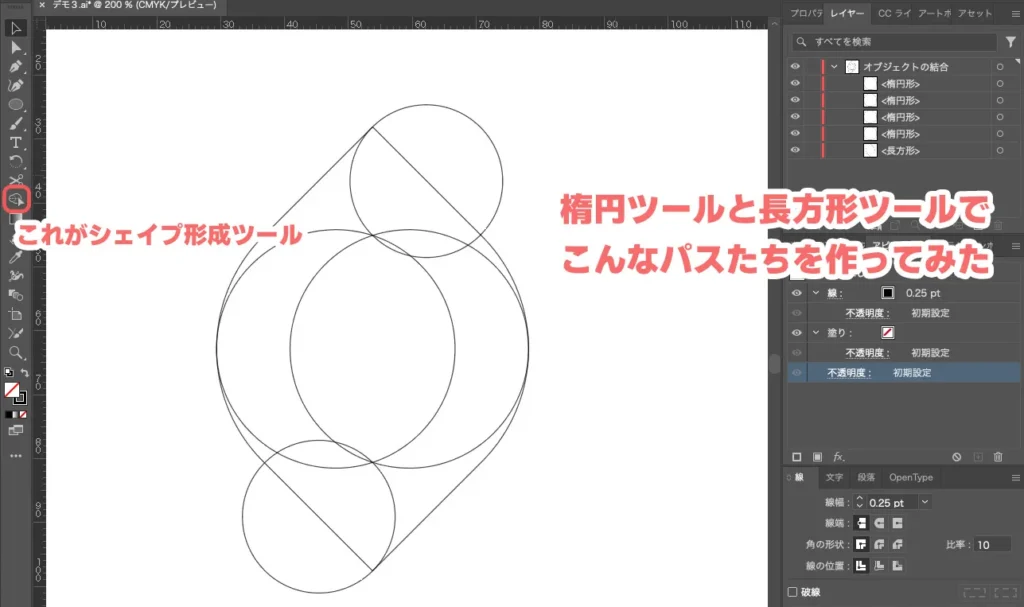
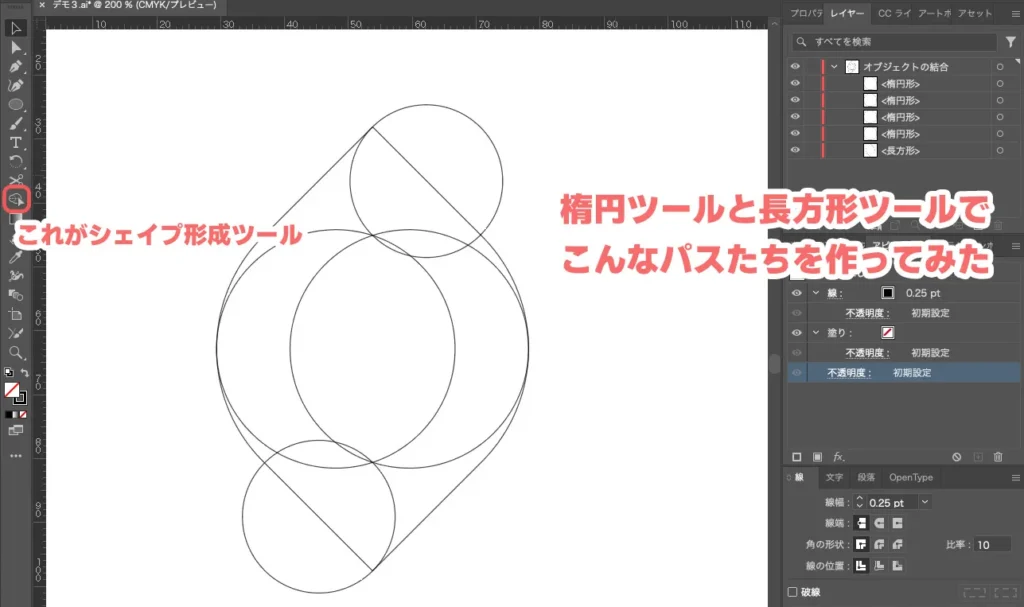
見てもらうのが一番早いです!
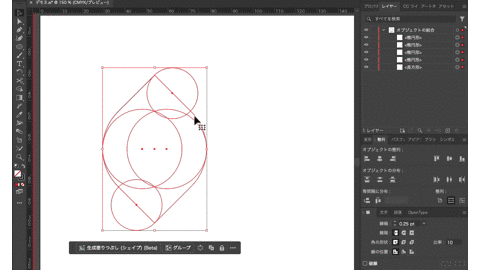
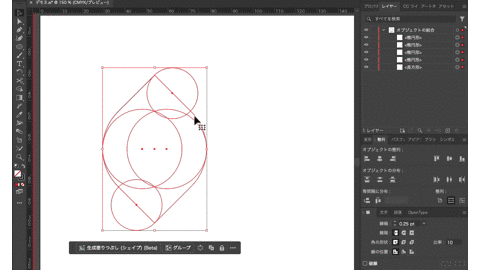
マウスドラッグだけで選んだ領域がくっついていきます!また、option(Win:Alt)を押しながらクリック(orドラッグ)すると、その領域は消去されます!とても直感的です。



複雑な形の対称的な図形を作るのに有効です!
これを塗るだけでそれっぽいデザインができあがります。
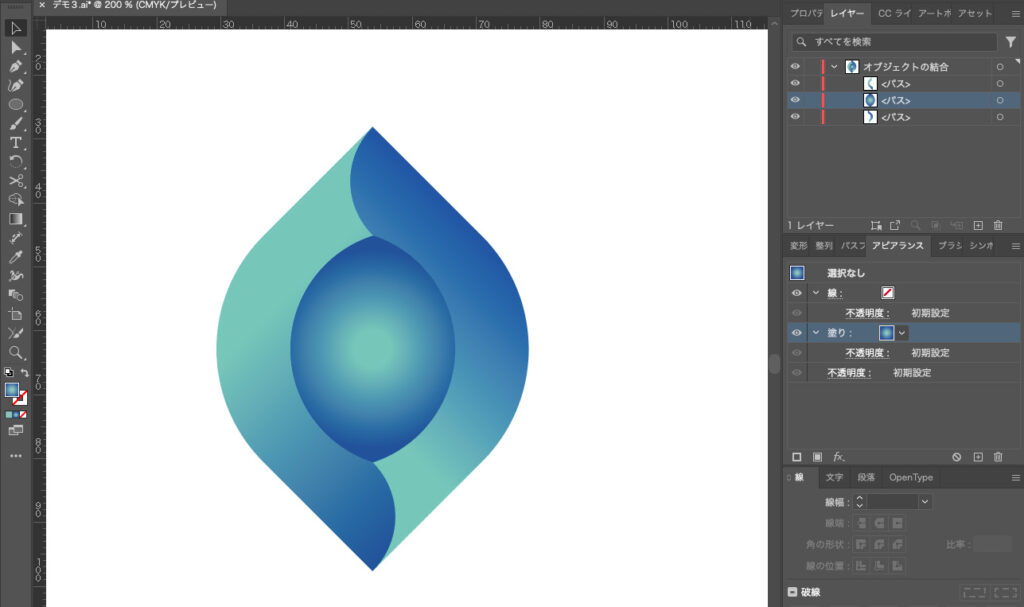
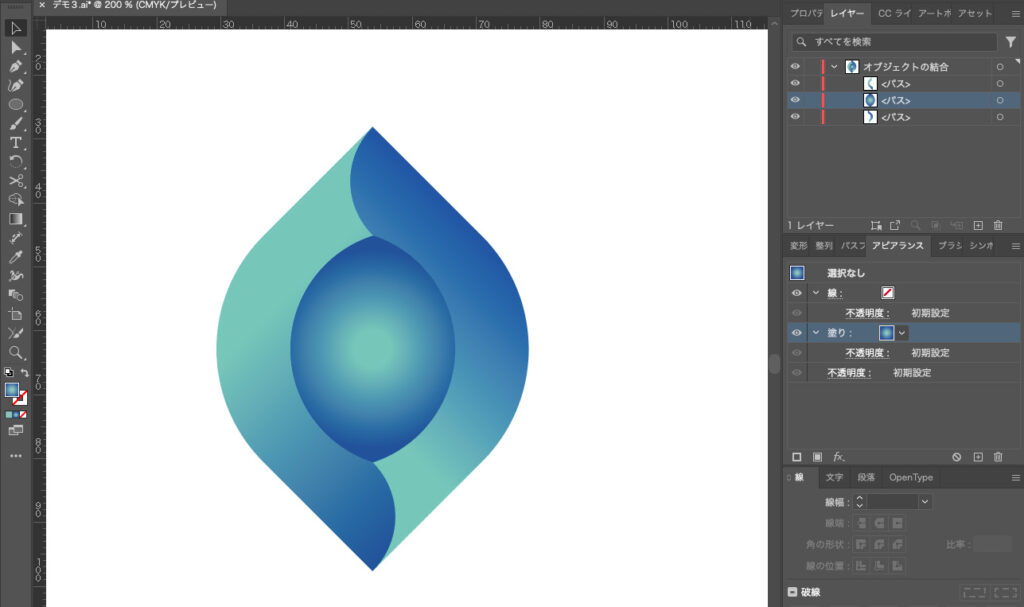
イラストレーターのパス結合のまとめ
イラストレーターのパス結合についてでした。
イラストレーターには「連結ツール」や「シェイプ形成ツール」など、知っていれば便利だけどなかなか触ったことがないものが沢山あります。
今後もこんな便利ツールを紹介していきたいですね。



色々触ったり調べたりしてみてイラレの引き出しを増やしましょう!
ちなみに、TourBoxという左手デバイスを使えば効率がかなり上がります!コチラもオススメです!




